今天給大家帶來驅動精靈怎樣安裝顯卡?,無法安裝顯卡驅動的方法有哪些?,讓您輕鬆解決問題。
很多用戶表示,驅動精靈下載顯卡驅動安裝包後無法正常發起NVIDIA驅動的安裝,手動雙擊NVIDIA安裝包後出現應用配置不正確的問題,提示需要重新安裝。這是怎麼回事呢?驅動精靈無法安裝顯卡驅動怎麼解決。下麵,我們就一起來看看無法安裝顯卡驅動的解決方法。具體方法如下:
解決方法1:
1進入驅動精靈係統助手的係統組件內,將提示您安裝的所有組件都裝上。
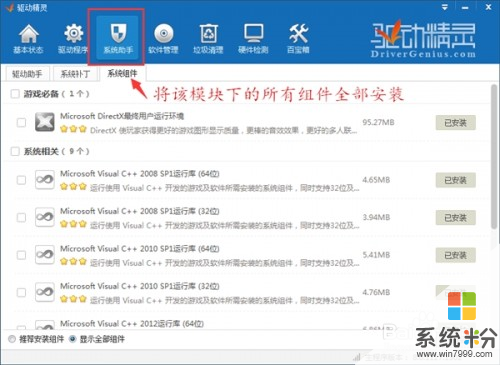 2
2安裝完成後重啟計算機。
3重啟後安裝顯卡驅動即可恢複正常。
解決方法2:
1先掃描硬件改動,看能否掃描出來兩個顯卡,這是能否安裝驅動的前提。
2首先檢查設備管理器是否有顯卡設備
右擊桌麵計算機圖標,選擇管理,點擊“設備管理器”。
顯卡設備會在這裏顯示。若沒有安裝驅動或是驅動程序有問題,此處會顯示帶問號或歎號設備或顯示為“標準VGA視頻設備”(Windows 7係統)或“microsoft基本顯示適配器”(Windows 8及以上係統)。若這些均沒有,嚐試進入BIOS,按F9恢複默認,再按F10保存,重啟電腦再嚐試。
若以上方案操作無效,下麵的操作步驟請無視,直接帶電腦到電腦城檢測調試。
 3
3若設備存在,隻是驅動程序無法安裝,可以參考以下說明手動安裝測試。
以雙顯卡自動切換機型的顯卡GT630M為例 以WIN8係統為例,該操作方法同樣適用於Windows 7係統。
4進入設備管理器,在歎號的顯卡上點擊鼠標右鍵選擇更新驅動程序。
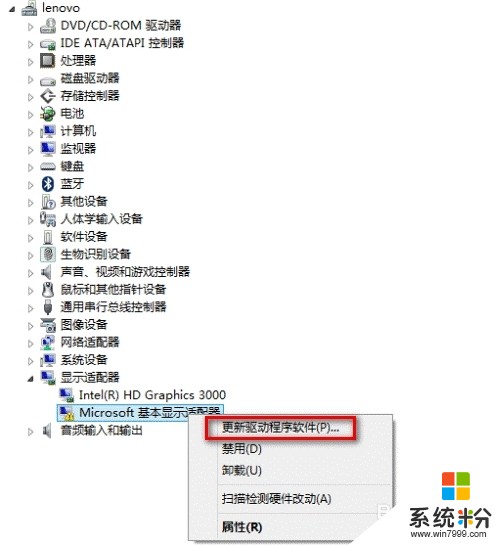 5
5瀏覽計算機以查找驅動程序軟件。
 6
6從計算機的設備驅動程序列表中選取,下一步。
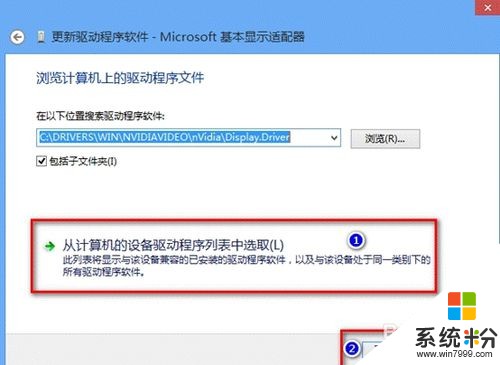 7
7從磁盤安裝,下一步。
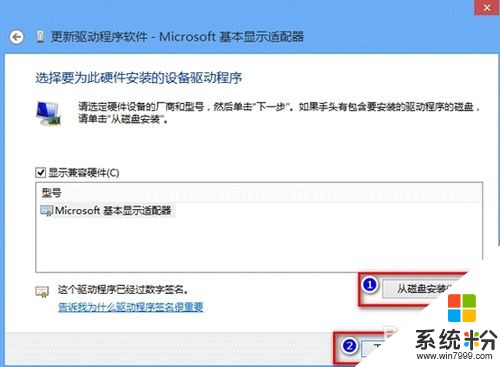 8
8點擊瀏覽。
 9
9選擇顯卡的inf文件,點擊打開(inf文件是驅動精靈下載的顯卡驅動中解壓出來的,驅動精靈驅動默認下載到D:MyDriversupdate,您在這個目錄下找到對應的顯卡驅動,解壓後就能看到顯卡的inf文件。更新驅動最重要的步驟就是要知道inf文件的路徑,NVIDIA顯卡驅動的inf文件路徑一般在顯卡驅動解壓後的Display.Driver文件夾內,如圖:)。
 10
10點擊確定。
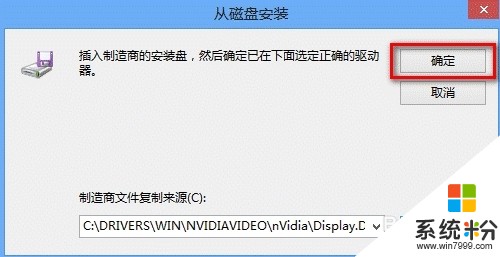 11
11點擊下一步。
 12
12電腦會開始安裝驅動,等待驅動自動安裝完成即可。
 13
13下圖為驅動安裝好的狀態。
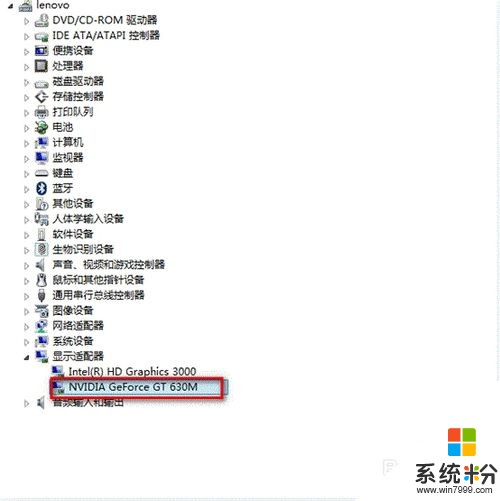
以上就是驅動精靈怎樣安裝顯卡?,無法安裝顯卡驅動的方法有哪些?教程,希望本文中能幫您解決問題。
電腦軟件相關教程